Немає необхідності змінювати профілі користувачів під час запуску програм від імені іншого користувача
- У Windows 11 ви можете запускати програми від імені іншого користувача, не змінюючи профілі користувачів.
- Це чудовий спосіб заощадити час і гарантувати, що ви не заважатимете окремим профілям.
- У цій статті ми досліджуємо, як це зробити за допомогою групової політики та редактора реєстру, серед інших методів.
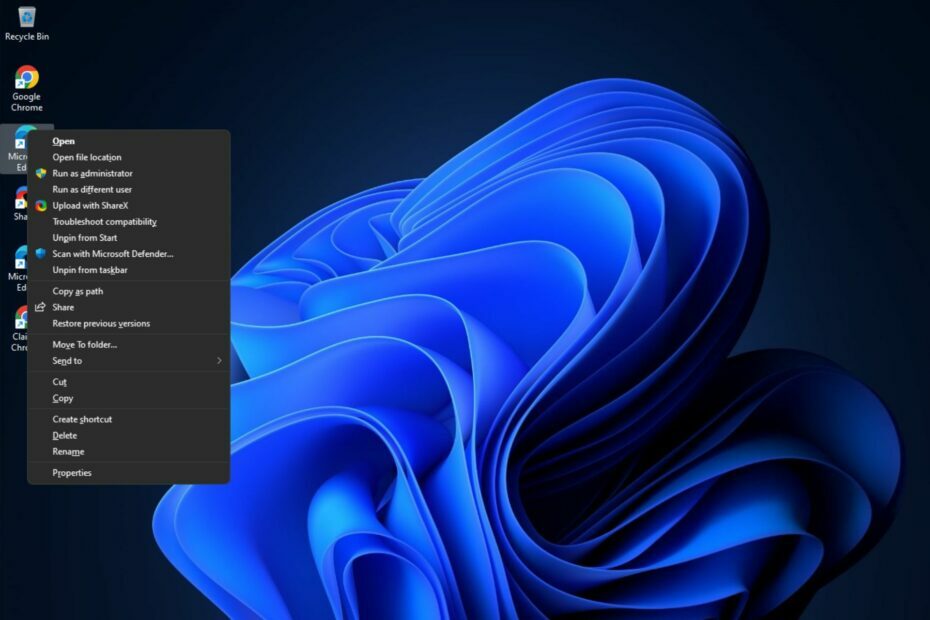
XВСТАНОВИТИ, НАТИСНУВШИ ЗАВАНТАЖИТИ ФАЙЛ
Цей інструмент виправляє типові комп’ютерні помилки, замінюючи проблемні системні файли початковими робочими версіями. Він також захищає вас від системних помилок, BSoD і усуває пошкодження, завдані шкідливим програмним забезпеченням і вірусами. Вирішіть проблеми з ПК і усуньте пошкодження від вірусів у 3 простих кроки:
- Завантажте та встановіть Fortect на вашому ПК.
- Запустіть інструмент і Почати сканування щоб знайти пошкоджені файли, які викликають проблеми.
- Клацніть правою кнопкою миші Почати ремонт щоб вирішити проблеми, що впливають на безпеку та продуктивність комп’ютера.
- Fortect завантажив 0 читачів цього місяця.
Багато додатків і програм Windows вимагають права адміністратора для запуску у вашій системі. Це захід безпеки, щоб гарантувати, що ви випадково не видалите або не зміните важливі файли, що може спричинити збій комп’ютера або стати непридатним для використання.
Однак, якщо ви хочете запустити програму як інший користувач, наприклад, якщо ви адміністратор домашнього комп’ютера, але не робочого, це може стати проблемою. На щастя, є способи вирішити цю проблему, як ви побачите нижче.
Чому мені потрібно запускати програми від імені іншого користувача?
Є кілька причин, чому ви можете захотіти запустити програму від імені іншого користувача. Найпоширеніші:
- Перевірте програму – Якщо ви встановили нове програмне забезпечення, яке, здається, не працює, запустивши його від імені іншого користувача, можна дізнатися, чи воно працює належним чином для цієї особи.
- Краща продуктивність – Якщо вам потрібно протестувати програму, але ваш обліковий запис адміністратора це необхідно використовуючи занадто багато пам'яті, обліковий запис користувача з більшим обсягом пам’яті може забезпечити кращу продуктивність.
- Зберігайте свої особисті дані в безпеці – Це особливо для випробування нового програмного забезпечення. Ви хочете заборонити додаткам доступ до потенційно конфіденційних даних, до яких вони не повинні мати доступу.
- Запобігайте збоям – Однією з головних причин, чому люди запускають програми як різні користувачі, є те, що це допомагає запобігти збоям і помилкам. Причиною цього можуть бути конфлікти між програмами або конфліктні дозволи.
- Обмежити дозволи програми – Багато додатків та ігор після встановлення запитують дозвіл на доступ до ваших даних, але він їм не завжди потрібен.
- Безпека – Ви хочете захистити себе від хакерів, які можуть отримати доступ через уразливість програмного забезпечення.
- Ізоляція програми – Коли ви запускаєте програму як інший користувач, вона не має доступу до ваших даних і налаштувань. Це означає, що будь-яке шкідливе програмне забезпечення або віруси на комп’ютері не зможуть отримати доступ до ваших особистих даних.
Як запустити програму як інший користувач у Windows?
1. Використовуйте контекстне меню
- Знайдіть програму, яку потрібно запустити, або на Панель задач або Робочий стіл.
- Утримуйте Shift і клацніть по ньому правою кнопкою миші, щоб відкрити контекстне меню.
- Виберіть Запустіть як інший користувач.

- Щоб продовжити, вам буде запропоновано ввести облікові дані облікового запису користувача та пароля.
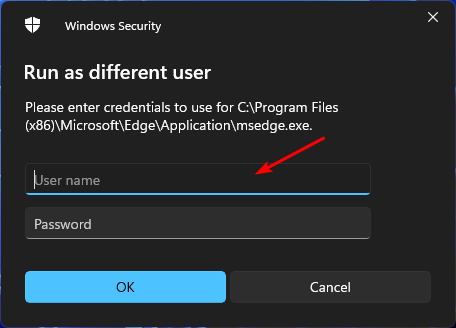
2. Використовуйте редактор групової політики
- Вдарити вікна + Р ключі, щоб відкрити бігти команда.
- Тип gpedit.msc у діалоговому вікні та натисніть Введіть щоб відкрити Редактор групової політики.

- Перейдіть до наступного місця:
Конфігурація користувача/Адміністративні шаблони/Меню «Пуск» і панель завдань - Двічі клацніть на Меню «Пуск» і панель завдань і виберіть Показати команду «Запустити від імені іншого користувача» на «Пуску»..
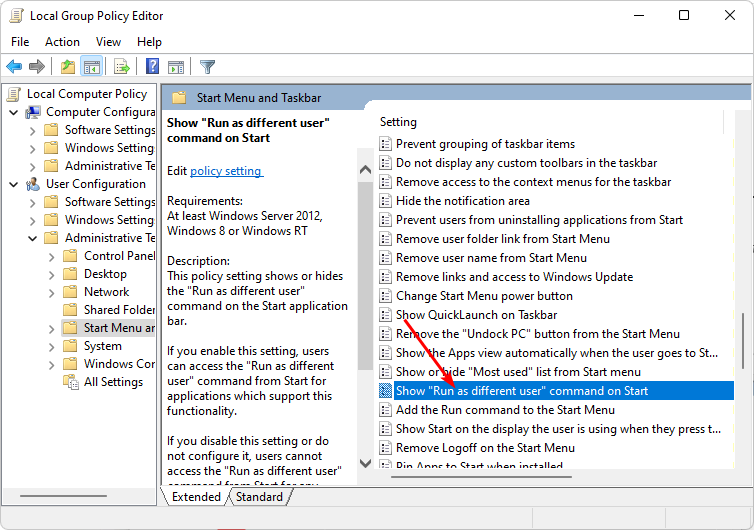
- У новому вікні поставте галочку Увімкнено потім клацніть Застосувати і в порядку щоб зберегти зміни.

3. Використовуйте редактор реєстру
- Вдарити вікна + Р ключі, щоб відкрити бігти команда.
- Тип regedit у діалоговому вікні та натисніть Введіть щоб відкрити Редактор реєстру.

- Перейдіть до наступного місця:
Комп’ютер\HKEY_CURRENT_USER\Software\Policies\Microsoft\Windows\Explorer - Двічі клацніть на ShowRunAsDifferentUserInStart, встановити Цінні дані як 1 потім натисніть в порядку щоб зберегти зміни.

Загалом, вам не потрібно редагувати реєстр, якщо немає проблеми з чимось, що не можна вирішити за допомогою інших інструментів.
Порада експерта:
СПОНСОРОВАНО
Деякі проблеми з ПК важко вирішити, особливо коли мова йде про відсутні або пошкоджені системні файли та сховища Windows.
Обов’язково використовуйте спеціальний інструмент, наприклад Фортект, який просканує та замінить ваші пошкоджені файли їх свіжими версіями зі свого репозиторію.
Хоча це може бути ризиковано, якщо робити це неналежним чином, ви завжди можете створити точку відновлення. Це дозволить вам відновити попередній стан ПК перед внесенням будь-яких змін.
- Увімкніть або вимкніть підтримку фокусування в Windows 11 [прості кроки]
- Windows втрачає частку ринку? Порівняння за рік
4. Використовуйте командний рядок
- На робочому столі знайдіть програму, яку хочете запустити від іншого користувача. Крім того, ви можете знайти його в налаштуваннях.
- Клацніть по ньому правою кнопкою миші та виберіть Відкрити розташування файлу.
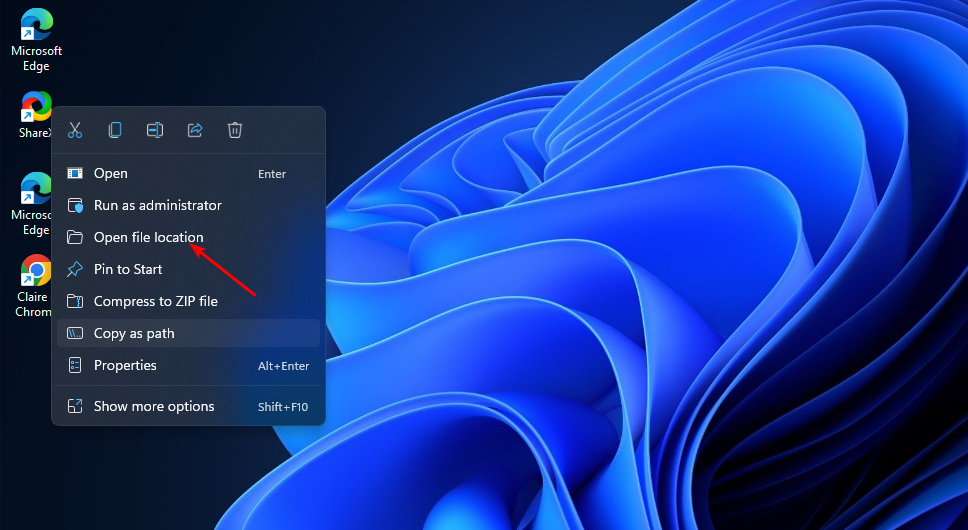
- Перебуваючи в розташуванні файлу, знайдіть .exe файл, клацніть його правою кнопкою миші та виберіть Копіювати як шлях. Зберігайте цю інформацію поблизу, щоб використовувати її в наступних кроках.
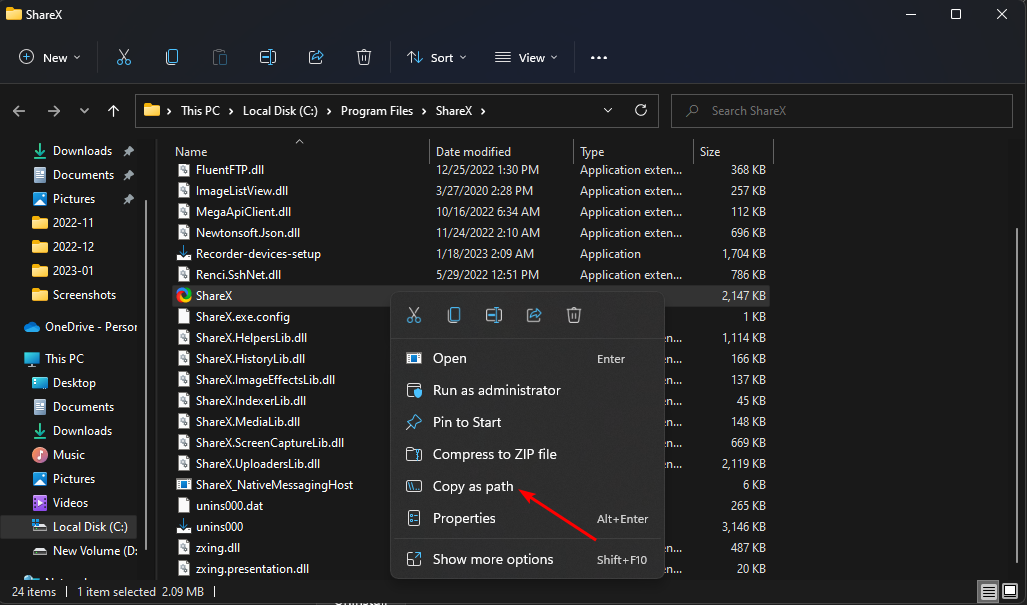
- Вдарити вікна ключ, вид cmd у рядку пошуку та натисніть Запустити від імені адміністратора.

- Введіть наступну команду та натисніть Введіть. Замінити Ім'я користувача з обліковим записом, який ви бажаєте використовувати, і Шлях до файлу з інформацією, скопійованою в пункті 3 вище:
runas /user:"Ім'я користувача" "Шлях до файлу"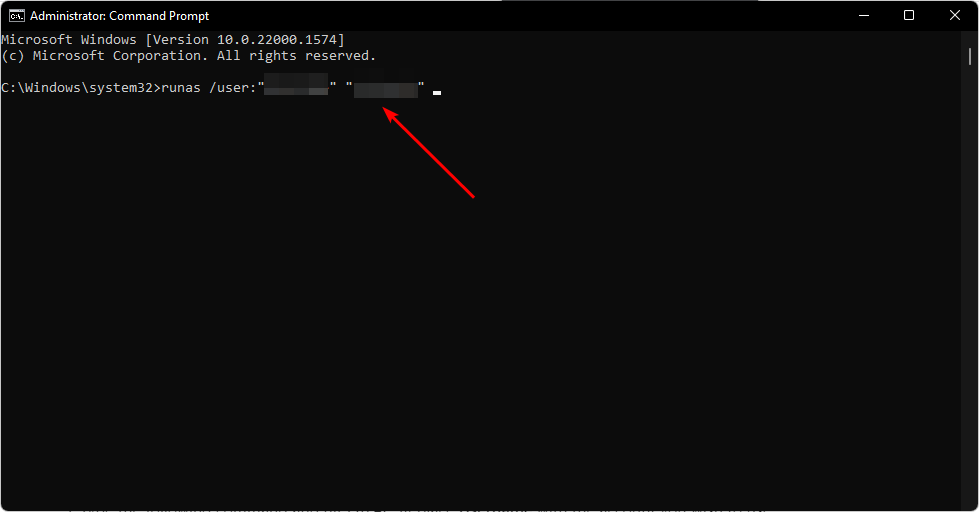
- Вам буде запропоновано ввести пароль для облікового запису користувача, щоб продовжити.
Ось як запускати програми від імені іншого користувача за допомогою Windows 11 cmd. Якщо ви отримуєте помилку, наприклад ця програма не може працювати на цьому ПК, сміливо ознайомтеся з нашим докладним посібником для швидких виправлень.
Ми також покажемо вам, як запускати ігри iOS на ПК з Windows, тож не соромтеся відвідати нашу статтю.
У розділі коментарів нижче повідомте нам спосіб запуску програм від імені іншого користувача, якому ви віддаєте перевагу.
Все ще виникають проблеми?
СПОНСОРОВАНО
Якщо наведені вище пропозиції не допомогли вирішити вашу проблему, ваш комп’ютер може мати серйозніші проблеми з Windows. Ми пропонуємо вибрати комплексне рішення, наприклад Фортект для ефективного вирішення проблем. Після встановлення просто натисніть Переглянути та виправити кнопку, а потім натисніть Почати ремонт.


